 Excel VBA 中的 Range 和 Cells 用法说明
Excel VBA 中的 Range 和 Cells 用法说明
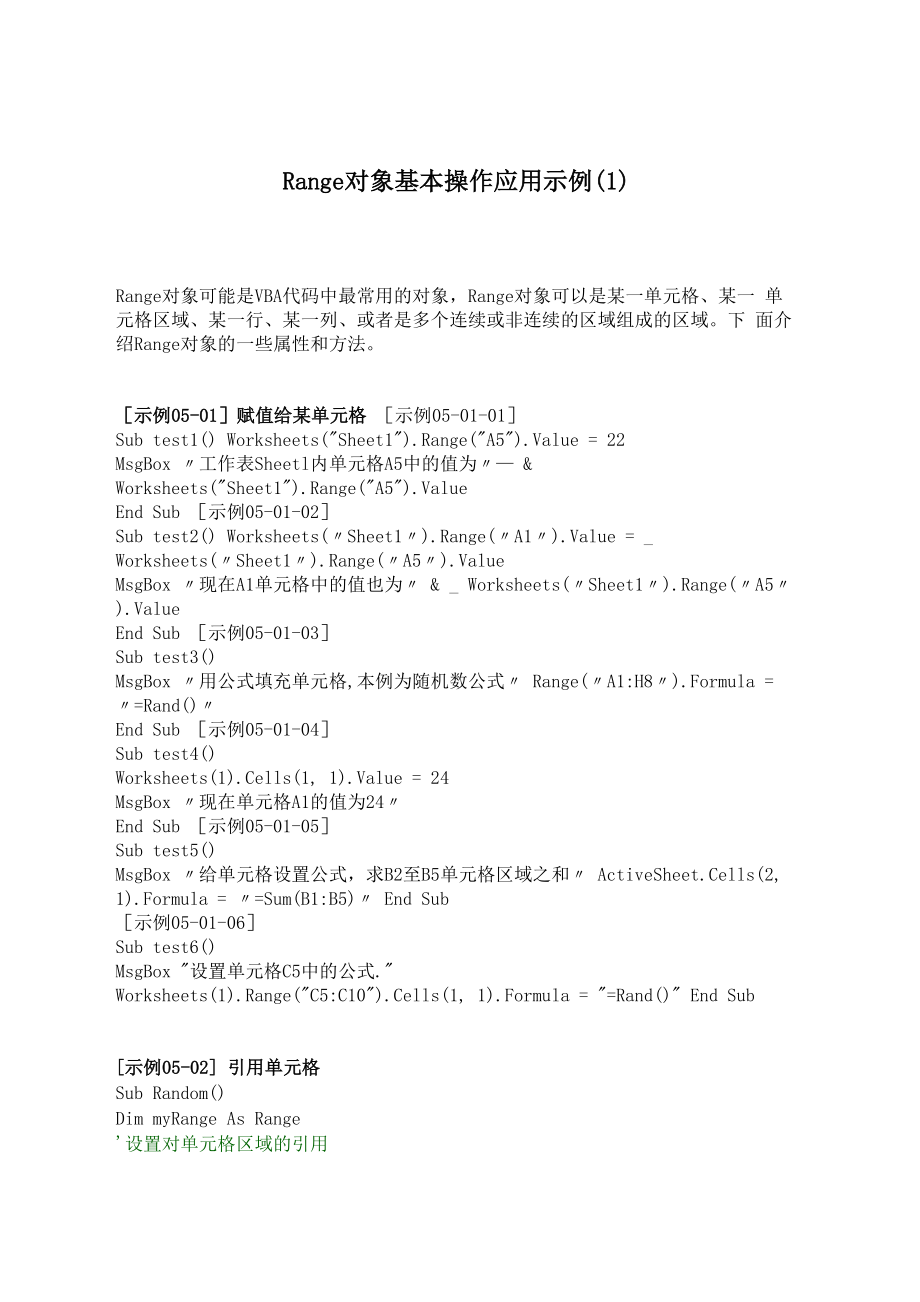


《Excel VBA 中的 Range 和 Cells 用法说明》由会员分享,可在线阅读,更多相关《Excel VBA 中的 Range 和 Cells 用法说明(18页珍藏版)》请在装配图网上搜索。
1、Range对象基本操作应用示例(1)Range对象可能是VBA代码中最常用的对象,Range对象可以是某一单元格、某一 单元格区域、某一行、某一列、或者是多个连续或非连续的区域组成的区域。下 面介绍Range对象的一些属性和方法。示例05-01赋值给某单元格 示例05-01-01Sub test1() Worksheets(Sheet1).Range(A5).Value = 22MsgBox 工作表Sheetl内单元格A5中的值为 & Worksheets(Sheet1).Range(A5).ValueEnd Sub 示例05-01-02Sub test2() Worksheets(Sheet
2、1).Range(A1).Value = _Worksheets(Sheet1).Range(A5).ValueMsgBox 现在A1单元格中的值也为 & _ Worksheets(Sheet1).Range(A5).ValueEnd Sub 示例05-01-03Sub test3()MsgBox 用公式填充单元格,本例为随机数公式 Range(A1:H8).Formula = =Rand()End Sub 示例05-01-04Sub test4()Worksheets(1).Cells(1, 1).Value = 24MsgBox 现在单元格A1的值为24End Sub 示例05-01-05
3、Sub test5()MsgBox 给单元格设置公式,求B2至B5单元格区域之和 ActiveSheet.Cells(2, 1).Formula = =Sum(B1:B5) End Sub示例05-01-06Sub test6()MsgBox 设置单元格C5中的公式.Worksheets(1).Range(C5:C10).Cells(1, 1).Formula = =Rand() End Sub示例05-02 引用单元格Sub Random()Dim myRange As Range设置对单元格区域的引用Set myRange = Worksheets(Sheet1).Range(A1:D5)
4、对Range对象进行操作myRange.Formula = =RAND()myRange.Font.Bold = TrueEnd Sub示例说明:可以设置Range对象变量来引用单元格区域,然后对该变量所代表的 单元格区域进行操作。示例05-03 清除单元格示例05-03-01清除单元格中的内容(ClearContents方法)Sub testClearContents()MsgBox 清除指定单元格区域中的内容Worksheets(1).Range(A1:H8).ClearContentsEnd Sub示例05-03-02清除单元格中的格式(ClearFormats方法)Sub testCl
5、earFormats()MsgBox 清除指定单元格区域中的格式Worksheets(1).Range(A1:H8).ClearFormatsEnd Sub示例05-03-03清除单元格中的批注(ClearComments方法)Sub testClearComments()MsgBox 清除指定单元格区域中的批注Worksheets(1).Range(A1:H8).ClearCommentsEnd Sub示例05-03-04清除单元格中的全部,包括内容、格式和批注(Clear方法)Sub testClear()MsgBox 彻底清除指定单元格区域Worksheets(1).Range(A1:H
6、8).ClearEnd Sub示例 05-04 Range 和 CellsSub test()设置单元格区域A1:J1O的边框线条样式With Worksheets(1).Range(.Cells(1, 1), _.Cells(10, 10).Borders.LineStyle = xlThickEnd WithEnd Sub示例说明:可用Range(cell1, cell2)返回一个Range对象,其中cell1和cell2 为指定起始和终止位置的Range对象。示例 05-05选取单元格区域(Select方法)Sub testSelect()选取单元格区域A1:D5Worksheets(S
7、heet1).Range(A1:D5).Select End Sub示例 05-06基于所选区域偏离至另一区域(Offset属性)示例05-06-01Sub testOffset()Worksheets(Sheet1).ActivateSelection.Offset(3, 1).SelectEnd Sub示例说明:可用Offset(row, column)(其中row和column为行偏移量和列偏移量) 返回相对于另一区域在指定偏移量处的区域。如上例选定位于当前选定区域左上 角单元格的向下三行且向右一列处单元格区域。示例05-06-02选取距当前单元格指定行数和列数的单元格Sub Activ
8、eCellOffice()MsgBox 显示距当前单元格第3列、第2行的单元格中的值MsgBox ActiveCell.Offset(3, 2).ValueEnd Sub示例05-07调整区域的大小(Resize属性)Sub ResizeRange()Dim numRows As Integer, numcolumns As IntegerWorksheets(Sheet1).ActivatenumRows = Selection.Rows.Countnumcolumns = Selection.Columns.CountSelection.Resize(numRows + 1, numcol
9、umns + 1).SelectEnd Sub 示例说明:本示例调整所选区域的大小,使之增加一行一列。示例05-08选取多个区域(Union方法)Sub testUnion()Dim rng1 As Range, rng2 As Range, myMultiAreaRange As Range Worksheets(sheet1).ActivateSet rng1 = Range(A1:B2)Set rng2 = Range(C3:D4)Set myMultiAreaRange = Union(rng1, rng2) myMultiAreaRange.SelectEnd Sub示例说明:可用
10、Union(range1, range2, .) 返回多块区域,即该区域由两个 或多个连续的单元格区域所组成。如上例创建由单元格区域A1:B2和C3:D4组合 定义的对象,然后选定该定义区域。示例05-09激活已选区域中的单元格Sub ActivateRange()MsgBox 选取单元格区域B2:D6并将C4选中ActiveSheet.Range(B3:D6).SelectRange(C5).ActivateEnd Sub示例05-10选取指定条件的单元格(SpecialCells方法)Sub SelectSpecialCells()MsgBox 选择当前工作表中所有公式单元格ActiveS
11、heet.Cells.SpecialCells(xlCellTypeFormulas).Select End Sub示例05-11选取矩形区域(CurrentRegion属性)选取包含当前单元格的矩形区域 该区域周边为空白行和空白列Sub SelectCurrentRegion()MsgBox 选取包含当前单元格的矩形区域ActiveCell.CurrentRegion.SelectEnd Sub示例05-12选取当前工作表中已用单元格(UsedRange属性)选取当前工作表中已使用的单元格区域Sub SelectUsedRange()MsgBox 选取当前工作表中已使用的单元格区域 _& v
12、bCrLf & 并显示其地址ActiveSheet.UsedRange.SelectMsgBox ActiveSheet.UsedRange.AddressEnd Sub示例05-13选取最边缘单元格(End属性)选取最下方的单元格Sub SelectEndCell()MsgBox 选取当前单元格区域内最下方的单元格ActiveCell.End(xlDown).SelectEnd Sub示例说明:可以改变参数xlDown以选取最左边、最右边、最上方的单元格。示例05-14设置当前单元格的前一个单元格和后一个单元格的值Sub SetCellValue()MsgBox 将当前单元格中前面的单元格值
13、设为我前面的单元格 & vbCrLf& 后面的单元格值设为我后面的单元格ActiveCell.Previous.Value = 我前面的单元格ActiveCell.Next.Value = 我后面的单元格End Sub示例05-15确认所选单元格区域中是否有公式(HasFormula属性)Sub IfHasFormula()If Selection.HasFormula = True ThenMsgBox 所选单元格中都有公式ElseMsgBox 所选单元格中,部分单元格没有公式End IfEnd Sub示例05-16公式单元格操作示例05-16-01获取与运算结果单元格有直接关系的单元格Su
14、b CalRelationCell()MsgBox 选取与当前单元格的计算结果相关的单元格ActiveCell.DirectPrecedents.SelectEnd Sub示例05-16-02追踪公式单元格Sub Cal1()MsgBox 选取计算结果单元格相关的所有单元格ActiveCell.Precedents.SelectEnd SubSub TrackCell()MsgBox 追踪运算结果单元格ActiveCell.ShowPrecedentsEnd SubSub DelTrack()MsgBox 删除追踪线ActiveCell.ShowPrecedents Remove:=TrueE
15、nd Sub示例05-17复制单元格(Copy方法)Sub CopyRange()MsgBox 在单元格B7中写入公式后,将B7的內容复制到C7:D7內Range(B7).Formula = =Sum(B3:B6)Range(B7).Copy Destination:=Range(C7:D7)End Sub示例05-18获取单元格行列值(Row属性和Column属性)Sub RangePosition()MsgBox 显示所选单元格区域的行列值MsgBox 第 & Selection.Row & 行 & Selection.Column & 列 End Sub示例05-19获取单元格区域的单元
16、格数及行列数(Rows属性、Columns属性和 Count属性)Sub GetRowColumnNum()MsgBox 显示所选取单元格区域的单元格数、行数和列数MsgBox 单元格区域中的单元格数为: & Selection.CountMsgBox 单元格区域中的行数为: & Selection.Rows.CountMsgBox 单元格区域中的列数为: & Selection.Columns.CountEnd Sub示例05-20设置单元格中的文本格式 示例05-20-01对齐文本Sub HorizontalAlign()MsgBox 将所选单元格区域中的文本左右对齐方式设为居中 Sele
17、ction.HorizontalAlignment = xlHAlignCenterEnd SubSub VerticalAlign()MsgBox 将所选单元格区域中的文本上下对齐方式设为居中Selection.RowHeight = 36 Selection.VerticalAlignment = xlVAlignCenter End Sub示例05-20-02缩排文本(Insertindent方法)Sub Indent()MsgBox 将所选单元格区域中的文本缩排值加1Selection.InsertIndent 1MsgBox 将缩排值恢复Selection.InsertIndent
18、-1End Sub示例05-20-03设置文本方向(Orientation属性)Sub ChangeOrientation()MsgBox 将所选单元格中的文本顺时针旋转45度Selection.Orientation = 45MsgBox 将文本由横向改为纵向Selection.Orientation = xlVerticalMsgBox 将文本方向恢复原值Selection.Orientation = xlHorizontalEnd Sub示例05-20-04自动换行(WrapText属性)Sub ChangeRow()Dim iMsgBox 将所选单元格设置为自动换行i = Select
19、ion.WrapTextSelection.WrapText = TrueMsgBox 恢复原状Selection.WrapText = iEnd Sub示例05-20-05将比单元格列宽长的文本缩小到能容纳列宽大小(ShrinkToFit属 性)Sub AutoFit()Dim iMsgBox 将长于列宽的文本缩到与列宽相同i = Selection.ShrinkToFitSelection.ShrinkToFit = TrueMsgBox 恢复原状Selection.ShrinkToFit = iEnd Sub示例05-21设置条件格式(FormatCondit ions属性)Sub Fo
20、rmatConditions()MsgBox 在所选单元格区域中将单元格值小于10的单元格中的文本变为红色Selection.FormatConditions.Add Type:=xlCellValue, _Operator:=xlLessEqual, Formula1:=10Selection.FormatConditions(1).Font.ColorIndex = 3MsgBox 恢复原状Selection.FormatConditions(1).Font.ColorIndex = xlAutomaticEnd Sub示例05-22插入批注(AddComment方法)Sub EnterC
21、omment()MsgBox 在当前单元格中输入批注ActiveCell.AddComment (Hello)ActiveCell.Comment.Visible = TrueEnd Sub示例05-23隐藏/显示单元格批注Sub CellComment()MsgBox 切换当前单元格批注的显示和隐藏状态ActiveCell.Comment.Visible = Not (ActiveCell.Comment.Visible) End Sub示例05-24改变所选单元格的颜色Sub ChangeColor()Dim iro As IntegerMsgBox 将所选单元格的颜色改为红色iro =
22、Selection.Interior.ColorIndexSelection.Interior.ColorIndex = 3MsgBox 将所选单元格的颜色改为蓝色Selection.Interior.Color = RGB(0, 0, 255)MsgBox 恢复原状Selection.Interior.ColorIndex = iroEnd Sub示例05-25改变单元格的图案Sub ChangePattern()Dim p, pc, iMsgBox 依Pattern常数值的顺序改变所选单元格的图案 p = Selection.Interior.Patternpc = Selection.I
23、nterior.PatternColorIndexFor i = 9 To 16With Selection.Interior.Pattern = i.PatternColor = RGB(255, 0, 0)End WithMsgBox 常数值 & iNext iMsgBox 恢复原状Selection.Interior.Pattern = pSelection.Interior.PatternColorIndex = pcEnd Sub示例05-26合并单元格Sub MergeCells()MsgBox 合并单元格A2:C2,并将文本设为居中对齐Range(A2:C2).SelectWit
24、h Selection.MergeCells = True.HorizontalAlignment = xlCenterEnd WithEnd Sub示例05-27限制单元格移动的范围Sub ScrollArea1()MsgBox 将单元格的移动范围限制在单元格区域B2:D6中ActiveSheet.ScrollArea = B2:D6End SubSub ScrollArea2()MsgBox 解除移动范围限制ActiveSheet.ScrollArea = End Sub示例05-28获取单元格的位置(Address属性)Sub GetAddress()MsgBox 显示所选单元格区域的地
25、址MsgBox 绝对地址: & Selection.AddressMsgBox 行的绝对地址: & Selection.Address(RowAbsolute:=False)MsgBox 列的绝对地址: & Selection.Address(ColumnAbsolute:=False)MsgBox 以 R1C1 形式显示:& Selection.Address(ReferenceStyle:=xlRlCl)MsgBox 相对地址: & Selection.Address(False, False)End Sub示例05-29删除单元格区域(Delete方法)Sub DeleteRange()
26、MsgBox 删除单元格区域C2:D6后,右侧的单元格向左移动ActiveSheet.Range(C2:D6).Delete (xlShiftToLeft)End SubEXCEL Range对象基本操作应用示例(2)2009-09-29 14:51Range 对象基本操作应用示例(2)(2008-06-08 11:13:16)标签:杂谈第五章Range对象基本操作应用示例(2)小结下面对Range对象的一些常用属性和方法进行简单的小结。1、Activate 与 Select试验下面的过程:Sub SelectAndActivate()Range(B3:E10).SelectRange(C5)
27、.ActivateEnd Sub其结果如下图所示:AB NCEFGH1315567S91011121416图 05-01: Select 与 ActivateSelection指单元格区域B3: E10,而ActiveCell则是单元格C5; ActiveCell代 表单个的单元格,而Selection则可以代表单个单元格,也可以代表单元格区域。2、Range 属性可以使用Application对象的Range属性引用Range对象,如Application.Range(“B2)代表当前工作表中的单元格B2 若引用当前工作表中的单元格,也可以忽略前面的Application对象。 Range(
28、“A1:D10”)代表当前工作表中的单元格区域A1:D10 Range(“A1:A10,C1:C10,E1:E10”)代表当前工作表中非连续的三个区域组成 的单元格区域Range属性也接受指向单元格区域对角的两个参数,如: Range(“A1”,”D10”)代表单元格区域 A1: D10 当然,Range属性也接受单元格区域名称,如:Range(“Data”)代表名为Data的数据区域Range属性的参数可以是对象也可以是字符串,如: Range(“A1”,Range(“LastCell”)3、单元格引用的快捷方式可以在引用区域两侧加上方括号来快速引用单元格区域,如:B2A1:D10A1:A1
29、0,C1:C10,E1:E10Da ta但其引用的是绝对区域。4、Cells 属性可以使用Cells属性来引用Range对象。如:ActiveSheet.CellsApplica tion.Cells 引用当前工作表中的所有单元格Cell(2,2) Cell(2,”B”)引用单元格B2Range(Cells(l,l),Cells(10,5) 引用单元格区域 Al:E10 若想在一个单元格区域中循环时,使用Cells属性是很方便的。 也可以使用Cells属性进行相对引用,如:Range(“D10:G20”).Cells(2,3)表示引用单元格区域D10:G20中第2行第3 列的单元格,即单元格F
30、11也可使用语句:Range(“D10”).Cells(2,3)达到同样的引用效果。5、Offset 属性Offset属性基于当前单元格按所给参数进行偏移,与Cells属性不同的是,它基 于0即基准单元格为0,如:Range(“A10”).Cells(l,l)和 Range(“A10”).Offset(0,0)都表示单元格 A10 当想引用于基准单元格区域同样大小的单元格区域时,则Offset属性是有用的。6、Resize 属性可使用Resize属性获取相对于原单元格区域左上角单元格指定大小的区域。7、SpecialCells 方法SpecialCells方法对应于“定位条件”对话框,如图05
31、-02所示:选择和世?o行内容差异单元格o列内容差异羊无格血O鱼式o引用单元格回逻辑值烷回诸俱(E)O空佰O当前区域迅f o当前数组卽O对象o从属单元格所有级别CL) c蜓后丄Q单元格吳) O可见单元格) O条件格式(1) o数据有效性址*全部缶) 相同确定取消图 05-02:“定位条件”对话框8、CurrentRegion 属性使用CurrentRegion属性可以选取当前单元格所在区域,即周围是空行和空列所 围成的矩形区域,等价于“Ct rl+Shif t+*”快捷键。9、End属性End属性所代表的操作等价于“Ctrl+方向箭”的操作,使用常量xlUp、xlDown、 xlToLeft和
32、xlToRight分别代表上、下、左、右箭。10、Columns属性和Rows属性Columns属性和Rows属性分别返回单元格区域中的所有列和所有行。11、Areas 集合在多个非连续的单元格区域中使用Columns属性和Rows属性时,只是返回第一个 区域的行或列,如:Range(“A1:B5,C6:D10,E11:F15”).Rows.Count将返回5。此时应使用Areas集合来返回区域中每个块的地址,如:For Each Rng In Range(“A1:B5,C6:D10,E11:F15”).AreasMsgBox Rng.AddressNext Rng12、Union 方法和 I
33、ntersect 方法当想从两个或多个单元格区域中生成一个单元格区域时,使用Union方法;当找 到两个或多个单元格区域共同拥有的单元格区域时,使用Intersect方法。操作单元格或单元格区域有很多有用的技巧,这需要在实践中总结和归纳。有关 单元格区域的操作也可参见在VBA代码中引用Excel工作表中单元格区域的方 式小结和使用VBA代码选择单元格/区域。vb操作EXCEL对CELLS的引用2009-07-25 16:50使用 Visual Basic 的普通任务是指定单元格或单元格区域,然后对该单元格或 单元格区域进行一些操作,如输入公式或更改格式。通常用一条语句就能完成操 作,该语句可标
34、识单元格,还可更改某个属性或应用某个方法。在Visual Basic中,Range对象既可表示单个单元格,也可表示单元格区域。下列主题说明了标识和处理 Range 对象最常用的方法。用A1样式记号引用单元格和单元格区域可使用Range属性来引用A1引用样式中的单元格或单元格区域。下述子程序将 单元格区域A1:D5的字体设置为加粗。Sub FormatRange()Workbooks(Book1).Sheets(Sheet1).Range(A1:D5).Font.Bold =TrueEnd Sub下表演示了使用 Range 属性的一些 A1 样式引用。Range(A1) 单元格 A1 Range
35、(A1:B5) 从单元格 A1 到单元格 B5 的区域 Range(C5:D9,G9:H16) 多块选定区域Range(A:A)A 列Range(1:1)第一行Range(A:C)从 A 列到C列的区域Range(1:5)从第一行到第五行的区域Range(1:1,3:3,8:8)第1、3 和8 行Range(A:A,C:C,F:F)A 、C和F列用编号引用单元格通过使用行列编号,可用 Cells 属性来引用单个单元格。该属性返回代表单个单 元格的Range对象。下例中,Cells(6,l)返回Sheetl上的单元格A6,然后将 Value 属性设置为 10。Sub EnterValue() W
36、orksheets(Sheetl).Cells(6, l).Value = l0End Sub因为可用变量替代编号,所以 Cells 属性非常适合于在单元格区域中循环,如下 例所示。Sub CycleThrough()Dim Counter As IntegerFor Counter = l To 20Worksheets(Sheetl).Cells(Counter, 3).Value = Counter Next CounterEnd Sub注意 如果要同时更改某一单元格区域中所有单元格的属性或对其应用方法, 可使用 Range 属性。有关详细信息,请参阅用 Al 样式记号引用单元格。引用行
37、和列可用 Rows 属性或 Columns 属性来处理整行或整列。这两个属性返回代表单元格 区域的 Range 对象。下例中,用 Rows(l) 返回 Sheetl 上的第一行,然后将单 元格区域的 Font 对象的 Bold 属性设置为 True。Sub RowBold()Worksheets(Sheetl).Rows(l).Font.Bold = TrueEnd Sub 下表举例说明了使用 Rows 和 Columns 属性的一些行和列的引用。引用Rows(1)RowsColumns(1) Columns(A) Columns含义第一行 工作表上所有的行 第一列第一列 工作表上所有的列若要
38、同时处理若干行或列,请创建一个对象变量并使用 Union 方法,将对 Rows 属性或Columns属性的多个调用组合起来。下例将活动工作簿中第一张工作表上 的第一行、第三行和第五行的字体设置为加粗。Sub SeveralRows()Worksheets(Sheet1).ActivateDim myUnion As RangeSet myUnion = Union(Rows(1), Rows(3), Rows(5) myUnion.Font.Bold = TrueEnd Sub用快捷记号引用单元格可用方括号将A1引用样式或命名区域括起来,作为Range属性的快捷方式。这 样就不必键入单词“Ra
39、nge”或使用引号,如下例所示。Sub ClearRange()Worksheets(Sheet1).A1:B5.ClearContentsEnd SubSub SetValue()MyRange.Value = 30End Sub引用命名区域用名称比用 A1 样式记号更容易标识单元格区域。若要命名选定的单元格区域, 请单击编辑栏左端的名称框,键入名称,再按 Enter。引用命名区域下例引用了名为“MyBook.xls”的工作簿中的名为“MyRange”的单元格区域。Sub FormatRange()Range(MyBook.xls!MyRange).Font.Italic = TrueEnd
40、 Sub下例引用名为“ Repor t.xls 的工作簿中的特定工作表单元格区域 “Sheet1!Sales”。Sub FormatSales() Range(Report.xlsSheet1!Sales).BorderAround Weight:=xlthinEnd Sub若要选定命名区域,请用GoTo方法,该方法将激活工作簿和工作表,然后选定 该区域。Sub ClearRange()Application.Goto Reference:=MyBook.xls!MyRange Selection.ClearContentsEnd Sub 下例显示对于活动工作簿将如何编写相同的过程。Sub C
41、learRange()Application.Goto Reference:=MyRange Selection.ClearContentsEnd Sub在命名区域中的单元格上循环下例用For Each.Next循环语句在命名区域中的每一个单元格上循环。如果该 区域中的任一单元格的值超过 limit 的值,就将该单元格的颜色更改为黄色。Sub ApplyColor()Const Limit As Integer = 25For Each c In Range(MyRange)If c.Value Limit Thenc.Interior.ColorIndex = 27End IfNext cE
42、nd Sub相对于其他单元格来引用单元格处理相对于另一个单元格的某一单元格的常用方法是使用Offset属性。下例中, 将位于活动工作表上活动单元格下一行和右边三列的单元格的内容设置为双下划 线格式。Sub Underline()ActiveCell.Offset(1, 3).Font.Underline = xlDoubleEnd Sub注意可录制使用 Offset 属性(而不是绝对引用)的宏。在“工具”菜单上,指 向“宏”,再单击“录制新宏”,然后单击“确定”,再单击录制宏工具栏上的 “相对引用”按钮。若要在单元格区域中循环,请在循环中将变量与 Cells 属性一起使用。下例以 5 为步长,
43、用 5 到 100 之间的值填充第三列的前 20 个单元格。变量 counter 用 作 Cells 属性的行号。Sub CycleThrough()Dim counter As IntegerFor counter = 1 To 20Worksheets(Sheet1).Cells(counter, 3).Value = counter * 5Next counterEnd Sub用 Range 对象引用单元格如果将对象变量设置为 Range 对象,即可用变量名方便地操作单元格区域。下述过程创建了对象变量myRange,然后将活动工作簿中Sheetl上的单元格区 域 A1:D5 赋予该变量。
44、随后的语句用该变量代替该区域对象,以修改该区域的属 性。Sub Random()Dim myRange As RangeSet myRange = Worksheets(Sheetl).Range(Al:D5) myRange.Formula = =RAND()myRange.Font.Bold = TrueEnd Sub引用工作表上的所有单元格如果对工作表应用 Cells 属性时不指定编号,该属性将返回代表工作表上所有单 元格的 Range 对象。下述 Sub 过程清除活动工作簿中 Sheetl 上的所有单元格 的内容。Sub ClearSheet()Worksheets(Sheetl).C
45、ells.ClearContentsEnd Sub 引用多个单元格区域 使用适当的方法可以很容易地同时引用多个单元格区域。可用 Range 和 Union 方法引用任意组合的单元格区域;用Areas属性可引用工作表上选定的一组单元 格区域。使用Range属性 通过在两个或多个引用之间放置逗号,可使用 Range 属性来引用多个单元格区 域。下例清除了 Sheet1 上三个单元格区域的内容。Sub ClearRanges()Worksheets(Sheet1).Range(C5:D9,G9:H16,B14:D18). _ ClearContentsEnd Sub命名区域使得用 Range 属性处
46、理多个单元格区域更为容易。下例可在三个命名区 域处于同一工作表时运行。Sub ClearNamed()Range(MyRange, YourRange, HisRange).ClearContentsEnd Sub使用Union方法用Union方法可将多个单元格区域组合到一个Range对象中。下例创建了名为 myMultipleRange 的 Range 对象,并将其定义为单元格区域 A1:B2 和 C3:D4 的 组合,然后将该组合区域的字体设置为加粗。Sub MultipleRange()Dim r1, r2, myMultipleRange As RangeSet r1 = Sheets
47、(Sheet1).Range(A1:B2)Set r2 = Sheets(Sheet1).Range(C3:D4)Set myMultipleRange = Union(r1, r2) myMultipleRange.Font.Bold = True End Sub使用Areas属性可用Areas属性引用选定的单元格区域或多块选定区域中的区域集合。下述过程 计算选定区域中的块数目,如果有多个块,就显示一则警告消息。Sub FindMultiple()If Selection.Areas.Count 1 ThenMsgBox Cannot do this to a multiple selection. End IfEnd Sub
- 温馨提示:
1: 本站所有资源如无特殊说明,都需要本地电脑安装OFFICE2007和PDF阅读器。图纸软件为CAD,CAXA,PROE,UG,SolidWorks等.压缩文件请下载最新的WinRAR软件解压。
2: 本站的文档不包含任何第三方提供的附件图纸等,如果需要附件,请联系上传者。文件的所有权益归上传用户所有。
3.本站RAR压缩包中若带图纸,网页内容里面会有图纸预览,若没有图纸预览就没有图纸。
4. 未经权益所有人同意不得将文件中的内容挪作商业或盈利用途。
5. 装配图网仅提供信息存储空间,仅对用户上传内容的表现方式做保护处理,对用户上传分享的文档内容本身不做任何修改或编辑,并不能对任何下载内容负责。
6. 下载文件中如有侵权或不适当内容,请与我们联系,我们立即纠正。
7. 本站不保证下载资源的准确性、安全性和完整性, 同时也不承担用户因使用这些下载资源对自己和他人造成任何形式的伤害或损失。
